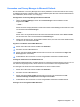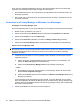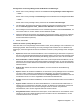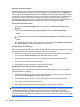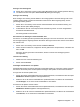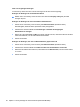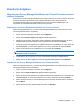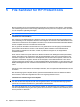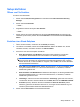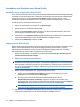ProtectTools (select models only) - Windows 7
Setup-Verfahren
Öffnen von File Sanitizer
So öffnen Sie File Sanitizer:
1. Klicken Sie auf Start, Alle Programme und anschließend auf HP ProtectTools Security
Manager.
2. Klicken Sie auf File Sanitizer.
– ODER –
●
Doppelklicken Sie auf das Symbol File Sanitizer.
– ODER –
●
Klicken Sie mit der rechten Maustaste auf das Symbol HP ProtectTools im Infobereich der
Taskleiste (rechts außen). Klicken Sie auf File Sanitizer und anschließend auf File Sanitizer
öffnen.
Erstellen eines Shred-Zeitplans
1. Öffnen Sie File Sanitizer, und klicken Sie auf Shred (Shreddern).
2. Um Dateien zu shreddern, klicken Sie auf Durchsuchen. Wählen Sie Dateien aus, die Sie
shreddern möchten, und klicken Sie dann auf Jetzt shreddern.
3. Sie können auch eine Shred-Option auswählen:
●
Beim Herunterfahren von Windows: Wenn diese Option aktiviert ist, werden alle
ausgewählten Datenbestände beim Herunterfahren von Windows geshreddert.
HINWEIS: Bei Auswahl dieser Option wird beim Herunterfahren ein Dialogfeld angezeigt.
Sie können das Shreddern der ausgewählten Datenbestände bestätigen oder umgehen.
Klicken Sie auf Ja, um das Shreddern zu umgehen, oder auf Nein, um mit dem Shreddern
der Datenbestände fortzufahren.
●
Beim Öffnen eines Webbrowsers: Wählen Sie diese Option, um alle ausgewählten Web-
bezogenen Datenbestände, z. B. URL-Verlauf des Browsers, zu shreddern, sobald ein
Webbrowser geöffnet wird.
●
Beim Schließen eines Webbrowsers: Wählen Sie diese Option, um alle ausgewählten Web-
bezogenen Datenbestände, z. B. URL-Verlauf des Browsers, zu shreddern, sobald ein
Webbrowser geschlossen wird.
●
Tastenfolge – Aktivieren Sie das Kontrollkästchen Tastenfolge, geben Sie eine Taste ein,
und aktivieren Sie dann das Kontrollkästchen für STRG, ALT oder die UMSCHALTTASTE.
●
Scheduler (Planer): Aktivieren Sie das Kontrollkästchen Activate Scheduler (Planer
aktivieren), geben Sie Ihr Windows Kennwort ein, und tragen Sie anschließend Tag und
Uhrzeit für das Shreddern bestimmter Datenbestände ein.
4. Klicken Sie auf Übernehmen und anschließend auf OK.
Setup-Verfahren 53